エクセルでバーコードを作る ~コントロール版~
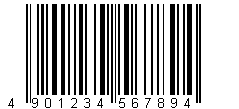
以前にエクセルでバーコードを作る ~フォント版~を紹介しました。
それとは別の方法でバーコードを作ってみます。今回はコントロールを使用してのバーコード作成。バーコードの下に数字を入れれたり、こちらの方が使い勝手は良いかもしれません。
コントロール
まず注意点として、Excel2000以降のバージョンでないとこの機能が入っていないと思われます。本来はAccessに付属のコントロールですので、OfficeAccess自体が無いと使えないかもしれません。
それでは実際に使ってみましょう。
手順①
表示メニューのツールバーでコントロールツールボックスをチェック入れ、表示させます。
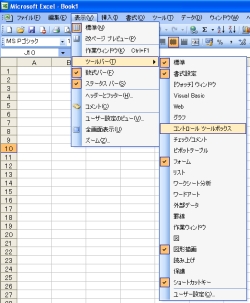
手順②
下のようなツールボックスが表示されますので、それの一番下にある「コントロールの選択」をクリックします。
すると多数のコントロールが出てきますので「Microsoftバーコードコントロール」もしくは「Microsoft BarCode Control」を選択します。
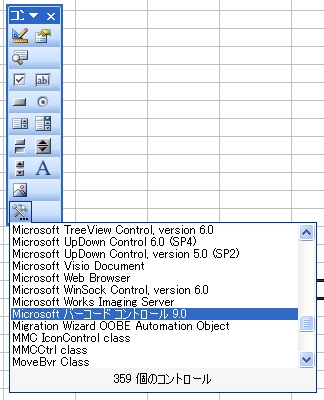
手順③
マウスポインタが十字になり、ドラッグでバーコードコントロールを挿入することが出来ます。挿入したバーコードコントロールを右クリックし、プロパティを表示させます。
そして下で選択している「LinkedCell」を入力します。ここで選択したセルに数字を入れる事でバーコードが変わります。
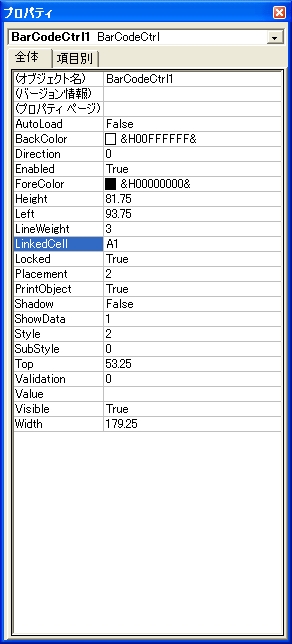
手順④
バーコードコントロールを挿入した段階では「デザインモード」になっています。このデザインモードではバーコードコントロールの操作(移動・変更)が出来ますが、表示が既定のままです。(A1セルに数値を入力しても変わらず)
このデザインモードを終了させるのに下のアイコンを押します。(逆にバーコードコントロールを操作したい時はデザインモードになる必要があります)
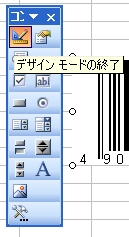
セルの表示形式
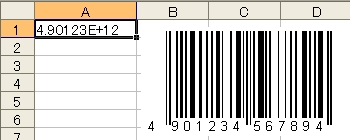
上はA1セルに数値を入力したものです。が、表示がおかしくなりました。
これは指数といって桁が大きくなるとExcelさんが自動で表示形式を変えてしまいます。これをちゃんと数字全てが表示されるように変えるには、セルの書式設定で表示形式を「文字列」に変えてしまえば大丈夫です。
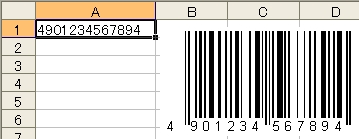
他のコードも
前回のフォントを使ってのバーコードは該当のコードフォントをダウンロードしなければいけませんでしたが、このコントロールではUPC-A、UPC-E、JAN-13、JAN-8、Casecode、NW-7、Code-39、Code-128、U.S Postnet、U.S Postal FIM、カスタマバーコードが選べます。(バーコードの種類について)
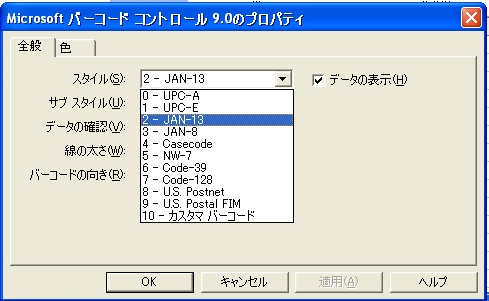
プロパティの説明
プロパティ画面でバーコードを色々操作出来ます。
| BackColor | 背景色 |
|---|---|
| ForeColor | バーコードの色 |
| ShowData | 0・・・数値表示しない 1・・・数値表示する |
| Shadow | コントロール自体の影の有無 |
| Style | バーコードの種類 |














Comment
バーコ―ドを複数表示することは出来ますか?
手順②・③で何個もバーコード作る事が出来ます。
バーコード毎にリンクセルを設定してやれば良いと思います。
ご返事遅くなりました。ありがとうございました。
それとバーコ―ドの右側に妙な空白出来るのですが、これは何とかなりますか?印刷すれば問題ないですけど…
バーコードの右側に妙な空白・・・たしかにありますね。
ここの余白はプロパティをいじっても変更出来ませんので、仕様かもしれませんね。
お力になれずすいません。
コントロールツールボックスでバーコードを作ったのですが
そのバーコードをコピーしてM/Sペイントに貼り付けると
最新のバーコードでは無く、保存して閉じた前回のバーコードがコピーされます。
最新のバーコードをコピー、ペーストするにはどうすれば良いか教えて下さい?
デザインモード終了と同時にバーコードが消えてしまうのですが、何か設定があるのですか?
「LinkedCell」”A1”を設定した場合で、”A1”の値が変化したら画面上はバーコード変化するのですが、印刷すると最初に設定したものが出るのですがどうしてでしょうか?
”A1”はLOOKUPで別のシートからリンクするようにしたいのです。
他の方も質問されていましたが、デザインモードを終了し、画面上はリンクしたセルの数字に置き換わるのですが、印刷すると常に最初に設定したものが印刷されます。印刷に反映されません。デザインモードに入ると最初に設定した番号になっていますが、デザインモードを終了すると、画面上は最新のデータに置き換わります。
プロパティの設定でしょうか?よろしくお願いいたします。
何人かの方が書かれているように、シートを読み込んだ、もしくは新たにコントロールを設置した後の最初の値から、印刷時のバーコードが更新されないままになってしまうようですね。
いくつかマクロで更新するように試してみましたが駄目だったので、マクロで印刷ごとにシートを読み込みなおすか、バーコードを設置しなおすしかないのかなと思っています。もっと簡単な解決策があればいいのですけれど。
すごく参考になりました。ありがとうございます。
こちらで作りましたバーコード(自分で数字設定した)を画像のように保存してワードやエクセルで作成した表などに当て込みたいのですが、できますでしょうか?
宜しければ教えて下さい。
他の方と同様に、バーコードが更新されない問題に直面していましたが、バーコードの載っているシートをコピーして、そのコピー物を印刷したところ、更新されたものが排出されました。以下のようにしました。
Sheets("バーコード").Select Sheets("バーコード").Copy after:=Worksheets("バーコード") Application.DisplayAlerts = False ' シート削除時の警告を出さない。 Sheets("バーコード (2)").PrintOut Sheets("バーコード (2)").Delete Application.DisplayAlerts = True ' 警告表示をもとに戻す。バーコードにJANコードの数字がかぶり、しかも数字が上下逆になって表示されるのですが・・ どこで修正できますか??
お返事お待ちしております。
バーコードコントロールのプロパティにてDirectionが2になっていないでしょうか?
プロパティの詳細はこちらに載っております
http://msdn.microsoft.com/ja-jp/library/cc427149.aspx
参考になりました。ありがとうございます!